Om du vill optimera Windows 10, finns det vissa tips som kan snabba upp datorn och göra den mindre benägen för systemproblem. Det spelar ingen roll om du vill förbättra prestandan så att du kan spela online öppen-värld spel, casino slots eller för videoredigering, dessa tips kan hjälpa din dator att köra Windows 10 snabbare.
Ändra datorns batteriinställningar
Använder du datorns energisparläge kommer datorn prestera långsammare. Denna plan reducerar datorns prestanda för att spara energi. Ändrar du inställningarna från energisparläge till den bästa prestandan kommer du märka av en förbättring direkt.
Inaktivera program som öppnas vid start
En anledning till varför datorns Windows 10 fungerar långsamt, är att du har för många program som körs samtidigt – program som du sällan eller aldrig använder. Avsluta programmen så kommer datorn prestera bättre.
Du kan hitta alla program som är igång genom att öppna aktivitetshanteraren genom att klicka på ”mer information”. Här hittar du allt som körs just nu, men det vi ska fokusera på är de program som öppnas automatiskt när datorn startas. Klicka på fliken ”autostart” för att få upp alla program som öppnas när Windows 10 startas. Du inaktiverar ett program genom att högerklicka och sedan ”inaktivera”
Stäng av OneDrive synkronisering
Microsoft molnbaserade OneDrive, som är inbyggd i Windows 10, håller filer synkroniserade och uppdaterade med alla dina datorer och enheter. Det är också ett användbart verktyg för säkerhetskopiering, om din dator eller dess hårddisk dör så att du fortfarande kan återställa dina filer och bilder.
OneDrive gör detta genom att kontinuerligt synkronisera din PC och molnet, något som också kan dra ner hastigheten på din dator. Vill du därför snabba upp din dator, stäng då av synkroniseringen mellan OneDrive och din PC. Men innan du stänger av synkroniseringen helt och hållet, kontrollera först om programmet faktiskt gör datorn långsammare eller inte. Det är dumt att stänga av synkroniseringen om datorn inte påverkas relativt mycket av OneDrive.
Aktivera automatiskt underhåll av Windows
Varje dag utför Windows 10 underhåll bakom kulisserna på din dator. Det kan handla om säkerhets scanning eller systemdiagnostik, för att kontrollera så att allt fungerar som det ska och fixar automatiskt eventuella problem så att din dator fungerar så bra som möjligt. Denna automatiska process utförs runt 02:00 varje natt, så länge som datorn är ansluten till en strömkälla och är i sovande läge. Det finns dock en chans att denna tjänst är avstängd. Du kan själv bestämma när du vill genomföra processen manuellt eller om du vill att datorn ska göra allt automatiskt åt dig.
Rensa din hårddisk
Har du en hårddisk fylld med filer som du inte behöver, kan detta göra din PC långsammare. Genom att rensa ut hårddisken kommer datorn snabbas upp. Windows 10 har ett smart inbyggt verktyg som gör detta, som kallas Storage Sense. För att denna funktion ska fungera klickar du in på Inställningar > System > Lagring och vid toppen av skärmen kan du aktivera och avaktivera Storage Sense. När denna är påslagen kommer Windows granska din PC och ta bort gamla filer som du inte längre behöver, t.ex. som temporära filer i nedladdningsmappen som inte har använts på över en månad och gamla filer i papperskorgen.
Få bort bloatware och adware
Ibland är det inte Windows 10 som är orsaken till varför din dator är långsam, utan adware eller bloatware som tar upp resurser och CPU. För att kolla om du har en adware eller en bloatware igång, gör en systemsökning. Du kan använda t.ex. Windows 10 inbyggda anti-malware-app (Windows Defender), Norton Security eller McAfee LiveSafe. Dessa är de vanligaste anti-malware program som används idag. Programmen kommer leta efter eventuell skadlig kod som kan finnas på datorn och ta bort all som hittas.


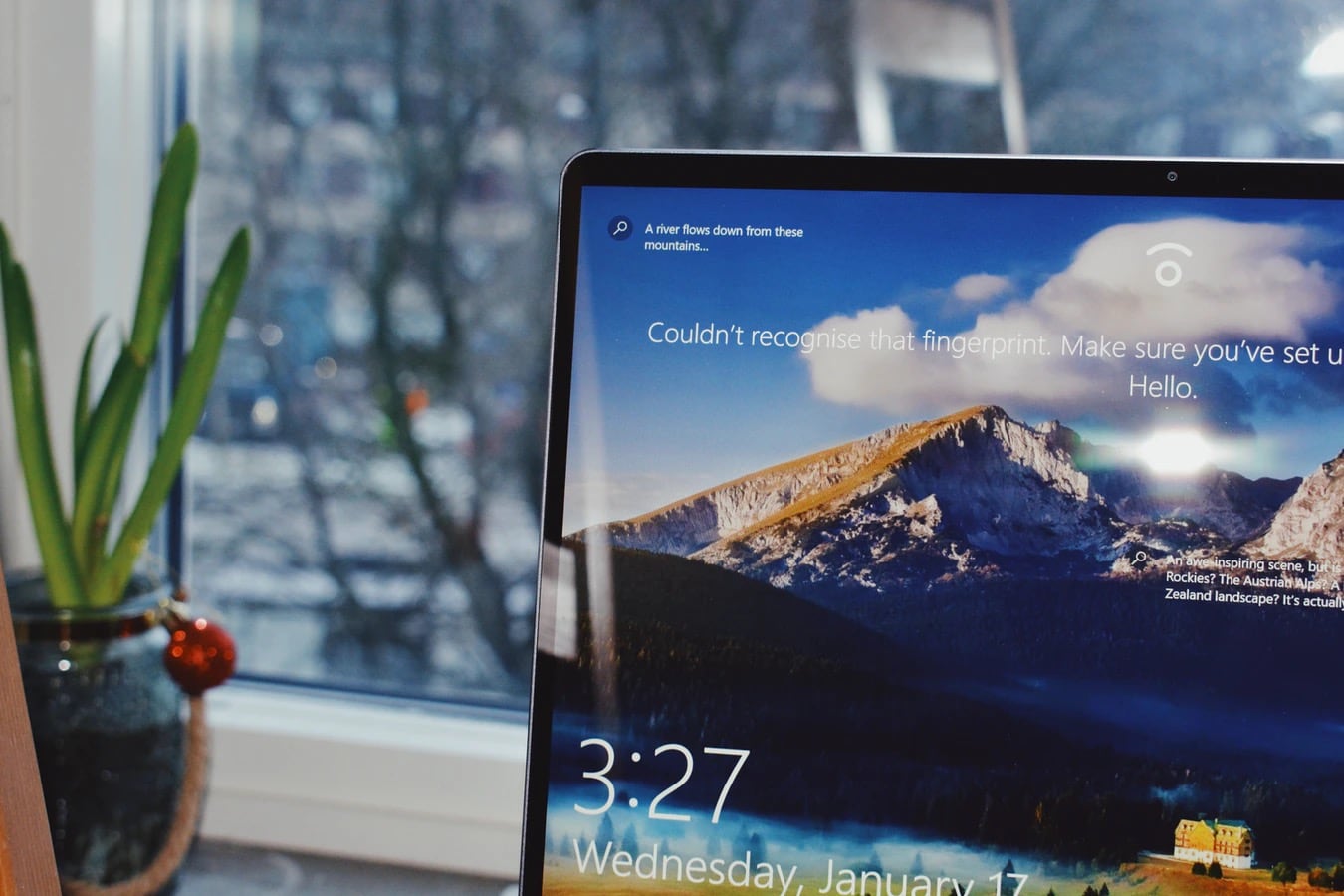




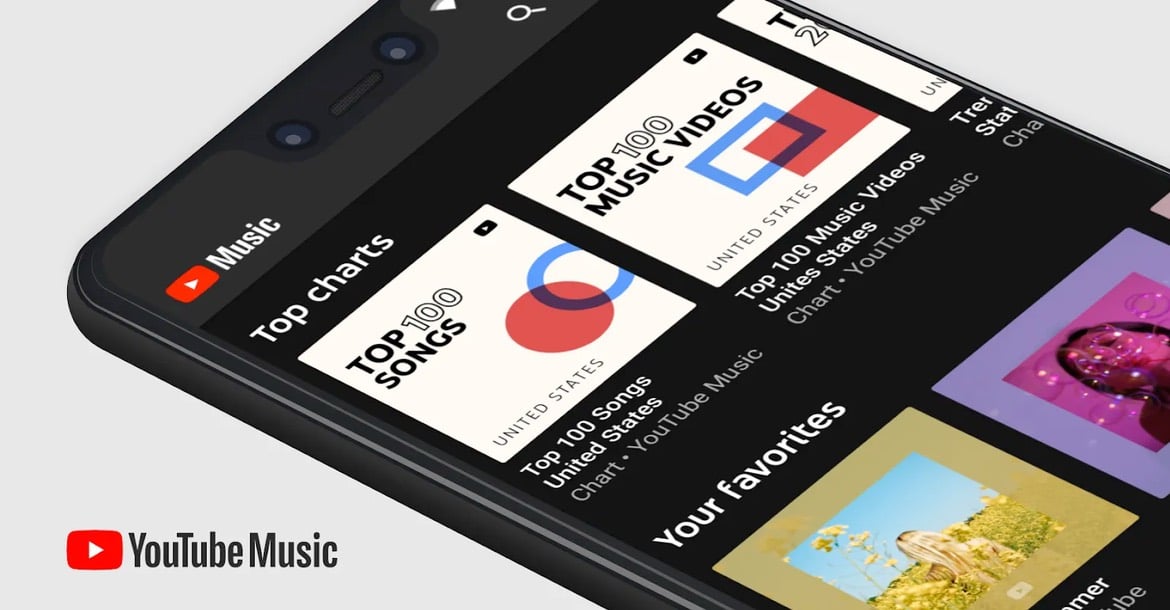



Lämna ett svar
Visa kommentarer